Error 0x800704DD-0x90016 durante la instalación de Windows 10: tres soluciones
Ha pasado más de una semana desde el lanzamiento oficial de Windows 10. Sin embargo, muchos de los usuarios continúan buscando errores y probando el potencial del nuevo sistema operativo. Hasta la fecha, casi todos los errores y errores de Windows 10 ya se han identificado. Sin embargo, si todavía está pensando en instalar Windows 10 o si ya ha intentado instalar la actualización, pero ha encontrado el error " 0x800704DD-0x90016", debe saber que no está solo en su problema, y el error en sí mismo puede resolverse.
La mayoría de los usuarios encuentran el error de Windows 10 "Algo sucedió". Este es un problema bastante común que es típico de los usuarios que descargan la actualización en Windows 7 o Windows 8.1. Sin embargo, el error 0x800704DD-0x90016 a veces sigue al error "Algo sucedió", y esto afecta a muchos que tienen instalada una versión pirateada de Windows.
Además, los usuarios que descargaron Windows 10 utilizando la herramienta de creación de medios de Microsoft también informan exactamente el mismo error en los foros.
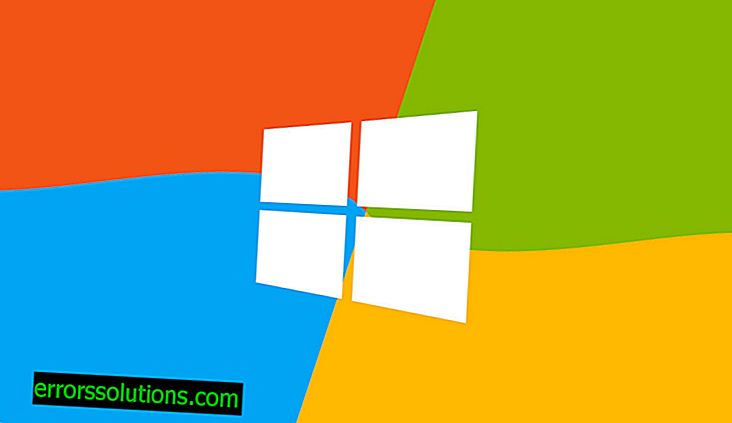
¿Existe una solución efectiva para este problema? Hasta la fecha, no muchos usuarios han encontrado un error, y aquellos que lo encontraron no pudieron encontrar la solución correcta en varios foros. Sin embargo, algunos consejos para resolver el error 0x800704DD-0x90016 giran en torno a los derechos de administrador.
Solución 1. Los usuarios que ejecutan la herramienta de creación de medios afirman que abrir la aplicación con derechos de administrador puede corregir el error. La mejor manera de corregir el error es asegurarse de que su cuenta de usuario en Windows 7 o Windows 8.1 tenga todos los derechos de administrador. Simplemente cambie a la cuenta de administrador y el problema debería resolverse.
Solución 2: el permiso de acceso para Windows Update es otra posible solución a su problema. Los usuarios que descargan Windows 10 a través de Windows Update pueden proporcionar todo el acceso necesario a través de la línea de comandos. Para aquellos que no entienden, o desconfían de tales configuraciones, no se preocupen. Todo lo que se requiere de usted es copiar y pegar la siguiente oración en la línea de comando: "wuaucllt.exe / updatedtenow" sin comillas.
Para iniciar la línea de comando, a través del menú de inicio abra "Ejecutar" e ingrese el comando "cmd" sin comillas. Debe abrir la línea de comando como administrador (o tener todos los derechos de administrador).
Después de ingresar "wuaucllt.exe / updatedtenow" en el CMD, la actualización de Windows 10 debería comenzar normalmente.
Solución 3. Algunos usuarios afirman que el error puede ser causado por interferencia con el proceso de instalación de otros servicios. Deshabilitar el antivirus durante la descarga e instalación de la actualización puede aumentar la velocidad de estos procesos. Junto con esto, se recomienda desconectar todos los dispositivos USB, excepto, por supuesto, el mouse y el teclado. Después de eso, intente un inicio limpio y reinicie la descarga de la actualización. Si algo salió mal y el error vuelve a aparecer, desconecte todos los dispositivos y use la imagen ISO de Windows 10 para instalar los archivos directamente.
Si ninguna de las opciones propuestas lo ayudó a resolver el problema, deje un comentario a continuación, indicándolo. Si alguna de las tres soluciones lo ayudó, también le pedimos que escriba sobre esto en los comentarios.



